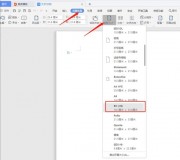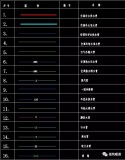不知道是不是地方教育问题,反正苏州这边,很多家长会买台打印机在家里,主要就是为了给孩子打印各种课内/课外等作业,我身边已经好几例了,也有帮同事装过打印机。
所以,无聊也查过打印机的价格,就拿一台普通的彩色打印机带扫描等功能的但只能通过电脑USB链接,大概200多,但是加上WIFI打印,基本就要500左右(这里说的是最普通的,同事买的1K多)。
只是一个很简单的功能,居然差了一倍多价格,也是......
所以,作为有着“瞎搞”人设光环的我,这里介绍两种方式,让你的打印机不仅能手机打印,还能wifi无线打印。
正巧家里有台Epson XB300打印机,很老式的那种,大概07年产的,用来做实验正合适。
第一种:无线打印

最简单的,就是淘宝买个打印机wifi共享设备,但是,这个价格,加上原打印机价格,不如直接带wifi功能的打印机了。
其实,这不过是个小型的路由器,现在家庭一般使用的都是智能路由器,所以,只要对家里的路由器小小改造下就可以。

还记得,上会写的 路由器惨遭毒手,刷入第三方(Padavan、梅林等)固件 吗?
在Padavan和梅林固件中,都有这款插件,只要路由器本身带USB接口,将打印机插入路由器,并开启打印功能就完成了打印机wifi改造。
随后在电脑中设置打印机地址,跟平时设置一样,就可以wifi打印了,手机也可以,暂时只知道小米手机可以,vivo手机不行,其他手机没试验。

(这会打印机没有连接路由器,打印的时候小米手机直接选择要打印的图片→发送→分享到打印机→选择打印机→设置张数之类→开始打印即可)
PS:印象里原极路由扩展中心就有类似插件,小米路由器扩展中心貌似没有该功能。
第二种:手机直连打印
如果你觉得刷路由器太麻烦,可以采用手机直接安装PrinterShare.app,虽然现在手机基本都支持USB打印,但有的手机就是不行,比如VIVO的,所以只能通过PrinterShare打印文件。
PrinterShare是一款付费的(pj版底部下载)手机移动文件打印机APP,利用它可以直接打印出手机中的文件,比如PDF文件、办公文档(Word、Excel、PowerPoint)、账单、发票和其它材料等等,可以通过WiFi、蓝牙和USB或互联网四种形式来直接从你的安装设备开始打印,非常方便,功能强大。

但是,wifi/蓝牙打印的前提是你的打印机设备支持wifi/蓝牙,远程打印机又需要连接电脑。而介绍这种方式是在没有电脑等的前提下,希望通过手机直连打印。
所以,我们就需要直接选择USB打印即可。
不过,由于打印机提供的USB接口和手机的不适配,所以,我们就需要一条USB转接线。

某宝上也就几块钱一根,图片随便截的,我记得我买的好像才3块钱左右还包邮,自己找下吧,不过要注意自己手机接口是什么样式的。
手机安装连接后,会自动识别并安装驱动,之后就可以打印手机内的文件了。
OK,本文完,第二种方式直接回复“软件”下载,第一种方式去那篇文章里下载。
回复“软件”,获取本文相关

软件分享汇总
●office(带变形)
●淘宝秒杀
●IOS模拟器
●儿童教育APP(合集)
●视频播放APP(合集)
●PDF全能工具箱
●远程控制
●免费试用
●双十二淘宝自动浏览脚本
●过年抢火车票这件事,3分看天意,7分靠工具
●自媒体人运营神器,一键抓取导出word
运营专用工具汇总
●百度快照批量采集更新工具
●熊掌自动推送插件
●独立下载页插件
●微信公众号涨粉插件
●百度主动推送工具